组态王与GE90系列PLC以太网通讯解决方案
- 格式:doc
- 大小:71.50 KB
- 文档页数:3
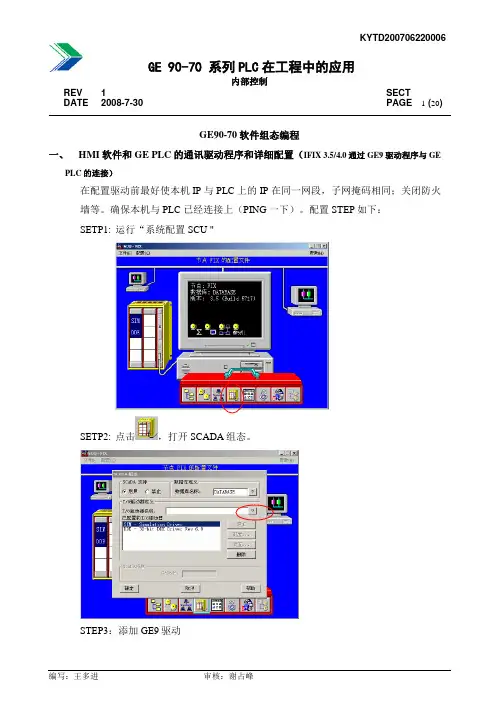
内部控制REV 1 SECTDATE 2008-7-30 PAGE 1 (20)GE90-70软件组态编程一、HMI软件和GE PLC的通讯驱动程序和详细配置(IFIX 3.5/4.0通过GE9驱动程序与GEPLC的连接)在配置驱动前最好使本机IP 与PLC 上的IP 在同一网段,子网掩码相同;关闭防火墙等。
确保本机与PLC 已经连接上(PING 一下)。
配置STEP如下:SETP1:运行“系统配置SCU "SETP2:点击,打开SCADA组态。
STEP3:添加GE9驱动内部控制REV 1 SECTDATE 2008-7-30 PAGE 2 (20)STEP4:点击“配置……”按钮,选择Use Local Server。
STEP5:点击“Connect…”按钮,弹出GE 配置环境。
内部控制REV 1 SECTDATE 2008-7-30 PAGE 3 (20) STEP6:点击按钮,添加Chanel0,勾上Enable属性。
STEP7:点击,添加Device0,输入PLC的IP地址192.168.0.20,勾上Enable 属性。
STEP8:点击按钮,添加DataBlock0,输入I/O地址(M1—M100),勾上Enable。
STEP9:保存该驱动配置,文件名为NRHS3.GE9。
内部控制REV 1 SECTDATE 2008-7-30 PAGE 4 (20)STEP10:点击,在Default Path中输入NRHS3.GE9,在Advanced中选中Server Auto —>On。
然后保存并关闭“Power Tool”。
STEP11:点击“系统配置窗口”的任务配置按钮图,查看IOCNTRL.EXE/a是否添加。
STEP12:找到Windows 操作系统的HOSTS 文件(C : \ WINNT \ system32 \ drivers \etc ) ,将PLC 的IP 地址和Device0 输入并保存,然后重启电脑。
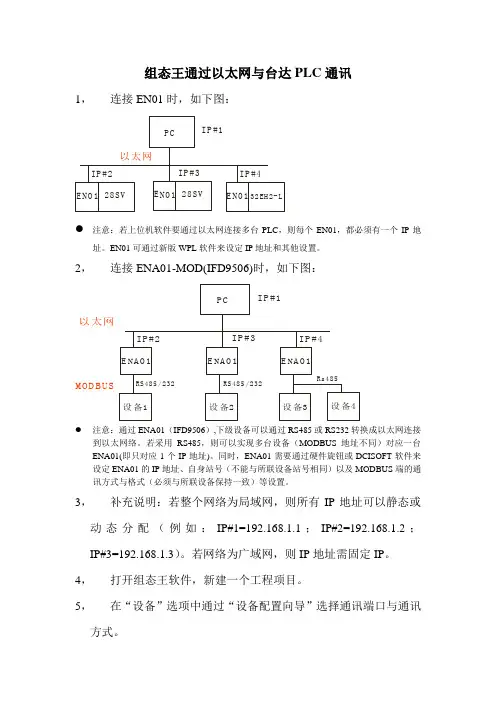
组态王通过以太网与台达PLC 通讯1, 连接EN01时,如下图: PC 28SV EN0132EH 2-LE N0128SV EN01以太网IP #1IP #2IP #3IP #4● 注意:若上位机软件要通过以太网连接多台PLC ,则每个EN01,都必须有一个IP 地址。
EN01可通过新版WPL 软件来设定IP 地址和其他设置。
2, 连接ENA01-MOD(IFD9506)时,如下图: PC 以太网IP #1IP #2IP #3IP #4E A01N 设备1E A01N 设备2E A01N 设备3设备4RS485/232RS485/232Rs485MOD BUS● 注意:通过ENA01(IFD9506),下级设备可以通过RS485或RS232转换成以太网连接到以太网络。
若采用RS485,则可以实现多台设备(MODBUS 地址不同)对应一台ENA01(即只对应1个IP 地址)。
同时,ENA01需要通过硬件旋钮或DCISOFT 软件来设定ENA01的IP 地址、自身站号(不能与所联设备站号相同)以及MODBUS 端的通讯方式与格式(必须与所联设备保持一致)等设置。
3, 补充说明:若整个网络为局域网,则所有IP 地址可以静态或动态分配(例如:IP#1=192.168.1.1;IP#2=192.168.1.2;IP#3=192.168.1.3)。
若网络为广域网,则IP 地址需固定IP 。
4,打开组态王软件,新建一个工程项目。
5, 在“设备”选项中通过“设备配置向导”选择通讯端口与通讯方式。
●选择MODBUS(以太网)中网卡●随意选择一个串口号,只要不与PC的实际串口号相同即可●输入端口地址(格式:IP地址冒号端口号(502) 空格PLC地址),连接EN01时,因为一个IP地址对应一个PLC,所以PLC地址可任意设置;连接ENA01-MOD 时则不能随意设置。
●注意:IP地址为EN01或ENA01的IP地址(静态或动态),若为虚拟IP,则以太网模块与PC须在同一网域内;若PC与以太网模块之间为广域网,则必须是固定IP。
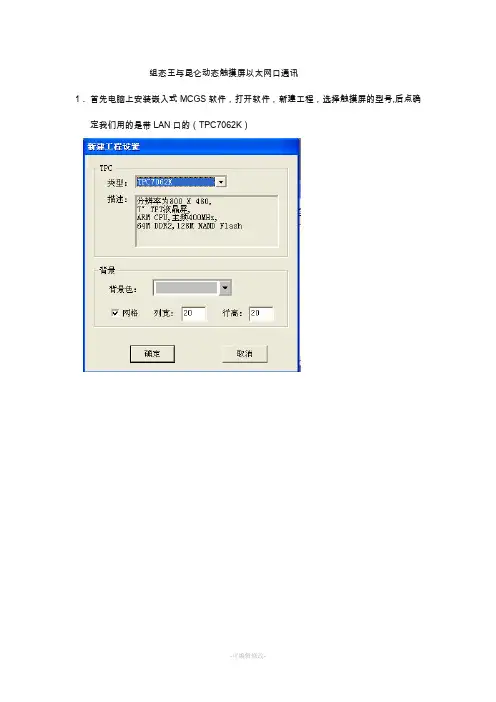
组态王与昆仑动态触摸屏以太网口通讯1.首先电脑上安装嵌入式MCGS软件,打开软件,新建工程,选择触摸屏的型号,后点确定我们用的是带LAN口的(TPC7062K)2进入设备窗口,添加如图所示的设备,通用串口父设备对应触摸屏的DB_9头的7,8两脚,用于和隔离安全栅的通讯。
有几个安全栅就对应添加几个设备。
通用TPC/IP父设备对应触摸屏的LAN口,用于向MODBUS TCP主站发送数据。
3.根据安全栅的通讯参数配置通用串口父设备,串口端口号“0:”表示RS232,1表示485通讯。
4.双击设备0 先删除原先的通道,按下图所示增加4个浮点数设备通道,同时根据安全栅的地址配置设备0的地址。
完成后如下图所示:5.配置通用tcp/ip父设备网络类型:可选择UDP或TCP中任意一种网络(通常使用UDP),但服务器与客户端应使用同一种网络类型。
服务器/客户设置:设置本工作站为服务器或客户端本地IP地址:指定本地工作站在TCP/IP网络中的IP地址。
本地端口号:指定本地工作站使用的网络TCP/IP端口的地址远程IP地址:指定TCP/IP网络上要和本工作站进行通讯的远程工作站的IP地址。
远程端口号:指定远程工作站使用的网络TCP/IP端口的地址网络端口地址设置要求通讯双方必须一致。
假如有不止一个通用TCP/IP父设备需要添加,请在正确设置双方计算机IP地址后,对不同的设备使用不同的端口地址。
6.配置modbus tcp/ip数据转发设备。
把需要向上位机发送的数据添加进来。
二.组态王的配置1.根据触摸屏远程ip地址配置电脑以太网卡的ip地址。
2.打开组态王新建工程。
3.点设备,配置硬件连接。
选择莫迪康modbus tcp200.200.200.200 为ip地址与触摸屏远程地址一致。
1为设备地址与触摸屏中一致。
THANKS !!!致力为企业和个人提供合同协议,策划案计划书,学习课件等等打造全网一站式需求欢迎您的下载,资料仅供参考。
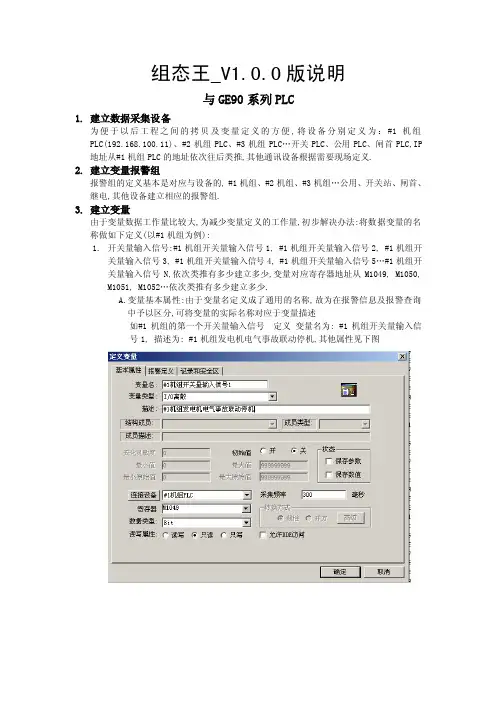
组态王_V1.0.0版说明与GE90系列PLC1.建立数据采集设备为便于以后工程之间的拷贝及变量定义的方便,将设备分别定义为:#1机组PLC(192.168.100.11)、#2机组PLC、#3机组PLC…开关PLC、公用PLC、闸首PLC,IP 地址从#1机组PLC的地址依次往后类推,其他通讯设备根据需要现场定义.2.建立变量报警组报警组的定义基本是对应与设备的,#1机组、#2机组、#3机组…公用、开关站、闸首、继电,其他设备建立相应的报警组.3.建立变量由于变量数据工作量比较大,为减少变量定义的工作量,初步解决办法:将数据变量的名称做如下定义(以#1机组为例):1.开关量输入信号:#1机组开关量输入信号1, #1机组开关量输入信号2, #1机组开关量输入信号3, #1机组开关量输入信号4, #1机组开关量输入信号5…#1机组开关量输入信号N,依次类推有多少建立多少,变量对应寄存器地址从M1049, M1050, M1051, M1052…依次类推有多少建立多少.A.变量基本属性:由于变量名定义成了通用的名称,故为在报警信息及报警查询中予以区分,可将变量的实际名称对应于变量描述如#1机组的第一个开关量输入信号定义变量名为: #1机组开关量输入信号1, 描述为: #1机组发电机电气事故联动停机,其他属性见下图B.变量报警定义(见下图)选择对应的报警组选择报警类型:现报警类型均选择为改变方式.C.变量记录和安全区(见下图)记录项选择不记录.安全区不做选择.2.开关量输出信号:输出信号定义同输入信号定义方法,变量地址直接取硬件地址.3.模拟量输入信号(地址从R5901开始)A:基本属性(见下图)变量名: 使用实际名称变量类型:I/O实数描述:对应变量名工程值转换:最小/大值,最小/大原始值均先定义为0—32000,变换灵敏度为0,最小/大值到现场根据实际情况修改,原始值同最小值.采集频率设为1000ms.数据类型为根据数据实际类型,选择有/无符号类型.读写属性为只读.B.报警定义模拟量一般不定义其报警属性如现场有需要可根据实际情况设置其报警的低低限,低限,高限,高高限,报警组相应选择.C.变量记录和安全区(见下图)记录项选择定时记录,没10分钟记录一次.注:由于曲线显示需要,机组的P,Q定义为每次采集记录.安全区不做选择.4.上位机控制信号:对时命令:#1机组PLC对时秒(R501), #1机组PLC对时分(R502), #1机组PLC对时时(R503), #1机组PLC对时日(R504), #1机组PLC对时月(R505), #1机组PLC对时年(R506).变量读写类型选择读写控制命令:#1机组PLC下行标志(R214)#1机组控制对象(R215):设定不同的值区分控制的对象.#1机组控制性质(R216): 设定不同的值做出不同的控制.#1机组命令来源(R217):预留.#1机组设定有功_无功(R218): 设定不同的值分别投入有/无功调节.#1机组PID下发实际值(R219):需要机组实际调节到的实际符合值.以上控制命令变量均要在其记录和安全区选项中选择生成事件.变量读写类型选择读写5.968E上送遥信,遥测信号:遥测:R5001—R5256:最小/大原始值均为968E对应设备模版中的最小/大值,变换灵敏度为0,最小/大值到现场根据实际情况修改,原始值同最小值.遥信:R5527--R5512:968E送到PLC的为一个字,需要PLC将每个字解析出来.6.虚拟信号:A.报警码寄存器地址从M2441开始往后类推…虚拟DI寄存器地址紧接实际开入信号地址,其他属性同开关量输入信号. 虚拟AI寄存器地址紧接实际模拟量输入信号地址,绿色预留.*1机组状态说明:0--不定态,1--发电态, 2--空转态, 3--停机态,4--空载态, 5--调相态, 6--检修态7.模拟量输入信号品质:寄存器地址从QQ1001开始往后类推,变量名及描述均为对应实际模拟量名称后加上品质两字.报警定义:选择改变,开到关输入好,关到开输入坏.其他同开关量输入信号.8.继电保护装置通讯信号:根据模版直接导入即可,注意模版中的设备名称要跟实际建立的设备名称一直,否则无法导入.注:对应于每一个通讯设备,均需要定义一通讯状态变量,如: #1机组PLC通讯状态,寄存器类型选择 CommErr,为1时表示通讯中断在报警定义中如下图2所示1.2.4.系统配置1.运行参数配置运行系统基准频率:300毫秒.时间量更新频率:500毫秒.禁止推出运行环境. (系统正式运行时)禁止任务切换. (系统正式运行时)禁止ALT键. (系统正式运行时)2.报警参数配置A.文件配置B.数据库配置AA.文件配置—报警格式注意变量名及变量描述长度AB.文件配置—操作格式注意变量名及变量描述长度AC.文件配置—登陆格式3.历史记录配置5.画面说明1.主接线画面:用于监视主接线开关及刀闸位置,各点的电气量测量显示,以及每台机组的风闸,锁锭,开机条件,冷却水信号2.机组单元接线及电气遥测A.单元接线B.电气遥测画面3.机组温度及水机遥测量显示画面4.机组遥信信号显示画面。

西门子S7-200与组态王进行以太网通讯的解决方案借助远创智控PPI
转以太网模块
远创智控转以太网通讯模块,型号PPI-ETH-YC01, PLC以太网模块用于西门子S7-200程序上下载、上位监控、设备联网和数据采集。
以太网模块支持和市面上所有的 SCADA 监控组态软件以太网通讯,例如:WINCC、组态王、易控、IFIX、MCGS、INTOUCH、力控、LABVIEW杰控等
下面介绍西门子S7-200与组态王进行以太网通讯方法
一、连接 S7200
西门子S7-200借助以太网模块拓展出来的网口,连接组态王,可以采用:西门子 S7TCP 驱动。
1、打开组态王软件,鼠标单击打开组态王工程浏览器——设备(COM1),双击右侧【新建】;
2、打开 PLC 分组,然后打开西门子分组,选择 S7-200 系列(TCP)下的 TCP 驱动
3、填入设备名称,点击【下一步】;
4、填入模块的 IP 地址:CPU 槽号(默认为 0);例如192.168.1.188:0;
5、根据向导默认参数,点击【下一步】;。
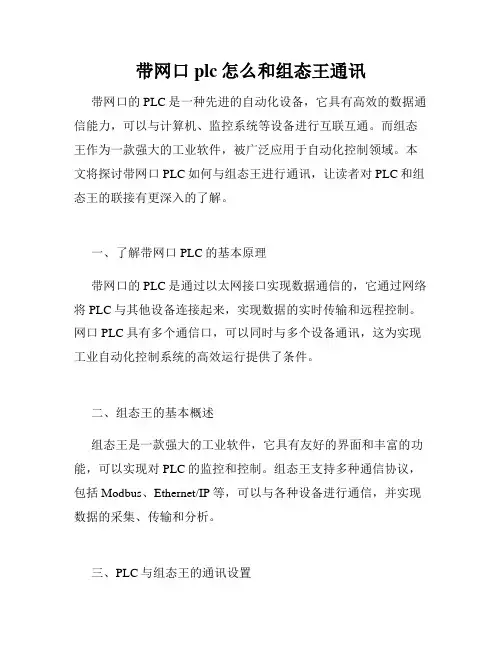
带网口plc怎么和组态王通讯带网口的PLC是一种先进的自动化设备,它具有高效的数据通信能力,可以与计算机、监控系统等设备进行互联互通。
而组态王作为一款强大的工业软件,被广泛应用于自动化控制领域。
本文将探讨带网口PLC如何与组态王进行通讯,让读者对PLC和组态王的联接有更深入的了解。
一、了解带网口PLC的基本原理带网口的PLC是通过以太网接口实现数据通信的,它通过网络将PLC与其他设备连接起来,实现数据的实时传输和远程控制。
网口PLC具有多个通信口,可以同时与多个设备通讯,这为实现工业自动化控制系统的高效运行提供了条件。
二、组态王的基本概述组态王是一款强大的工业软件,它具有友好的界面和丰富的功能,可以实现对PLC的监控和控制。
组态王支持多种通信协议,包括Modbus、Ethernet/IP等,可以与各种设备进行通信,并实现数据的采集、传输和分析。
三、PLC与组态王的通讯设置1. 首先,在组态王的界面上,选择PLC型号和通讯口,设置好通信协议和参数,如IP地址、端口号等。
2. 然后,在PLC的编程软件中,选择相应的通信模块,设置好IP地址、端口号等参数。
确保PLC与组态王使用的通信协议一致,并且IP地址和端口号相匹配。
3. 接下来,在组态王中添加PLC设备,根据PLC型号和通讯口设置好通信参数。
点击“连接”按钮,建立PLC与组态王之间的连接。
4. 最后,通过组态王的界面,实现对PLC的监控和控制。
可以读取PLC的状态、数据等信息,并进行相应的操作和调整。
同时,组态王还提供了数据分析和报表功能,可以对PLC的运行情况进行全面的监测和分析。
四、PLC与组态王通讯的优势1. 实时监控:通过PLC与组态王的通讯,可以实时监控PLC设备的运行状态,包括设备的温度、压力、电流等参数,同时可以监测设备的报警信息,确保设备的正常运行。
2. 远程控制:通过组态王的界面,可以对PLC进行远程控制,包括设备的启停、调速、调温等操作。
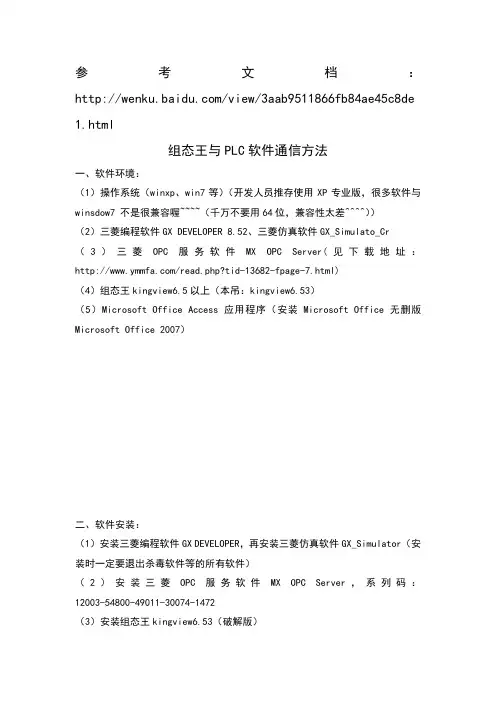
参考文档:/view/3aab9511866fb84ae45c8de 1.html组态王与PLC软件通信方法一、软件环境:(1)操作系统(winxp、win7等)(开发人员推存使用XP专业版,很多软件与winsdow7 不是很兼容喔~~~~(千万不要用64位,兼容性太差^^^^))(2)三菱编程软件GX DEVELOPER 8.52、三菱仿真软件GX_Simulato_Cr (3)三菱OPC服务软件MX OPC Server(见下载地址:/read.php?tid-13682-fpage-7.html)(4)组态王kingview6.5以上(本吊:kingview6.53)(5)Microsoft Office Access 应用程序(安装Microsoft Office 无删版Microsoft Office 2007)二、软件安装:(1)安装三菱编程软件GX DEVELOPER,再安装三菱仿真软件GX_Simulator(安装时一定要退出杀毒软件等的所有软件)(2)安装三菱OPC服务软件MX OPC Server,系列码:12003-54800-49011-30074-1472(3)安装组态王kingview6.53(破解版)三; 1编辑好原理图;2先启动三菱编程软件GX DEVELOPER和仿真软件GX_Simulator。
3启动仿真四、1..打开“开始\程序\MELSOFT Application\MX OPC Server4.20-MXConfig -urator.exe”打开MX Configurator。
2单击“file/new”,弹出新建Access文件窗口,输入文件名,保存,3点击“PC side I/F”选择按钮,选择GX Simulator(仿真软件);“CPU type”选择“FX2N(C)”修改传输时间7200000ms(两小时(组态王两小时会自动关闭))。
4、点击“结束”5、在弹出对话框点击“clouse“8.、修改名字点击保存五、1查看状态2.兴建连接组34兴建要连接的数据新建数据,将“Name”改成某变量名,如“x0”等,点击I/O Address右侧选择钮,双击选择相应变量类型,如“x0”(此为三菱PLC中I/O变量),设置相应数据类型,如图11。
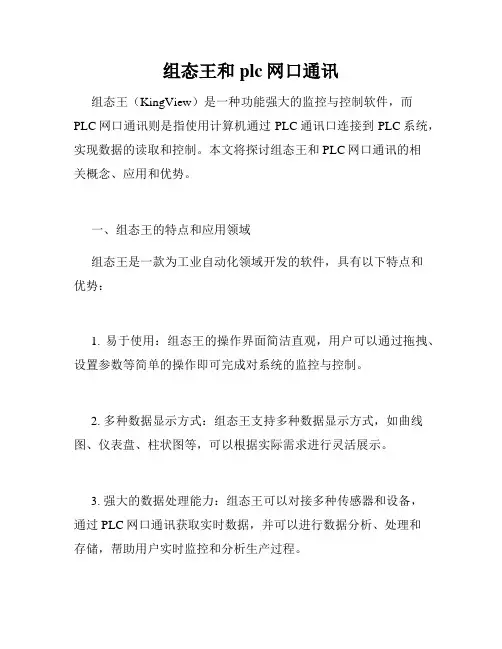
组态王和plc网口通讯组态王(KingView)是一种功能强大的监控与控制软件,而PLC网口通讯则是指使用计算机通过PLC通讯口连接到PLC系统,实现数据的读取和控制。
本文将探讨组态王和PLC网口通讯的相关概念、应用和优势。
一、组态王的特点和应用领域组态王是一款为工业自动化领域开发的软件,具有以下特点和优势:1. 易于使用:组态王的操作界面简洁直观,用户可以通过拖拽、设置参数等简单的操作即可完成对系统的监控与控制。
2. 多种数据显示方式:组态王支持多种数据显示方式,如曲线图、仪表盘、柱状图等,可以根据实际需求进行灵活展示。
3. 强大的数据处理能力:组态王可以对接多种传感器和设备,通过PLC网口通讯获取实时数据,并可以进行数据分析、处理和存储,帮助用户实时监控和分析生产过程。
4. 可视化监控和控制:组态王可以将PLC系统中的各种参数和状态以图形化的形式展示,使用户更直观地了解系统运行情况,从而进行有效的控制和调整。
组态王广泛应用于工业控制和监控领域,例如工厂生产线监控、水处理过程监测、能源监控等。
通过组态王的监控和控制,用户可以实现实时的数据采集、故障诊断和生产调度,提高生产效率和产品质量。
二、PLC网口通讯的基本原理和方式PLC网口通讯是一种通过计算机和PLC设备之间的网口接口进行数据交换和通信的方式。
PLC网口通讯的基本原理是通过计算机软件和PLC的网口接口建立连接,通过特定的通讯协议实现数据的读写和传输。
PLC网口通讯有多种实现方式,常见的有以下两种:1. 串口通讯:使用串口通讯实现PLC与计算机的连接。
通过串口线将计算机和PLC设备的串行接口相连,然后通过串口通讯协议进行数据的读写和传输。
2. 以太网通讯:使用以太网通讯实现PLC与计算机的连接。
通过网线将计算机和PLC设备的以太网接口连接到同一个局域网中,然后通过以太网通讯协议进行数据的读写和传输。
需要注意的是,不同的PLC品牌和型号可能支持不同的通讯方式和协议,因此在进行PLC网口通讯时,需要根据具体的PLC设备选取合适的通讯方式和协议。
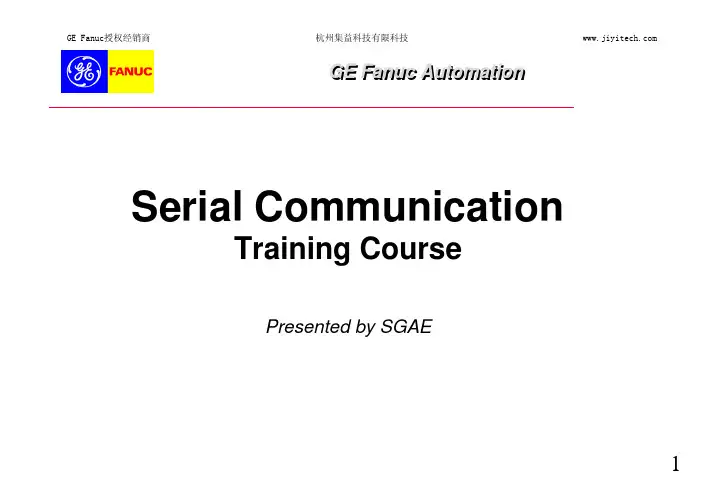
GE Fanuc Automation Serial Communication Training CoursePresented by SGAE串行通讯基本结构•通讯协议•同步信号•奇、偶校验串行电缆串行通讯的物理口•RS-232物理特性:•最大电缆长度:15米;•最大通讯波特率:20Kbps;•信号电压:0:+3V~ +25V1:-3V~ -25V•9针或25针D型插座。
串行通讯的物理口…•RS-422/RS-485物理特性:•最大电缆长度:1,200米;•最大通讯波特率:1Mbps;•信号电压:0:+200mV~ +6V1:-200mV~ -6V•15针D型插座。
GE 90系列PLC的串行通讯模块•90-70 串行通讯模块指示灯:•OK 灯模块状态指示;•通讯指示灯当通讯口发生通讯时,闪烁;•Restart 按钮重新初始化模块。
GE 90系列PLC的串行通讯模块…•90-70 串行通讯模块通讯口管脚分配:GE 90系列PLC的串行通讯模块…•90-30 串行通讯模块指示灯:•OK 灯模块状态指示;•通讯指示灯当通讯口发生通讯时,闪烁;•Restart 按钮重新初始化模块。
GE 90系列PLC的串行通讯模块…•90-30 串行通讯模块通讯口管脚分配:GE 90系列PLC的串行通讯协议•SNP/SNP-X 协议主/从协议(Serial Ninety Protocol)•CCM 协议主/从协议(Communication Control Module)•RTU 协议从协议(Remote Terminal Unit)GE 90系列PLC的串行通讯模块组态•CCM通讯协议参数:GE 90系列PLC的串行通讯模块组态…•RTU通讯协议参数:GE 90系列PLC的串行通讯模块组态…•SNP 通讯协议参数:GE 90系列PLC的串行网络•点对点连接•主/从结构•对等结构GE 90系列PLC的串行网络…•Multidrop方式:•主/从结构GE 90系列PLC的串行网络…•Modem 方式:COMMREQ指令使能端OK Fault通讯参数块起始地址串行模块的槽号/机架号任务号•该指令在DATAMV 指令栏中串行通讯COMMREQ指令的参数•IN通讯参数块起始地址•SYSID串行模块的槽号/机架号•TASK任务号串行通讯COMMREQ指令的通讯参数块•前六个字是所有COMMREQ 指令都必须具备的参数•Word 1:数据块的长度(17);•Word 2:延时(0:Nowait);•Word 3:状态字的代码;•Word 4:状态字的偏移量;•Word 5:不用;•Word 6:不用。
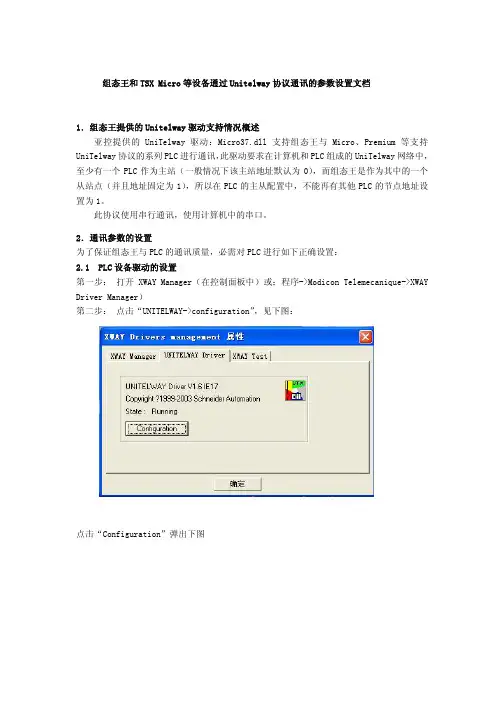
组态王和TSX Micro等设备通过Unitelway协议通讯的参数设置文档1.组态王提供的Unitelway驱动支持情况概述亚控提供的UniTelway驱动:Micro37.dll支持组态王与Micro、Premium等支持UniTelway协议的系列PLC进行通讯,此驱动要求在计算机和PLC组成的UniTelway网络中,至少有一个PLC作为主站(一般情况下该主站地址默认为0),而组态王是作为其中的一个从站点(并且地址固定为1),所以在PLC的主从配置中,不能再有其他PLC的节点地址设置为1。
此协议使用串行通讯,使用计算机中的串口。
2.通讯参数的设置为了保证组态王与PLC的通讯质量,必需对PLC进行如下正确设置:2.1 PLC设备驱动的设置第一步: 打开XWAY Manager(在控制面板中)或:程序->Modicon Telemecanique->XWAY Driver Manager)第二步: 点击“UNITELWAY->configuration”,见下图:点击“Configuration”弹出下图点击“Edit”弹出下图“根据工程的要求设置通讯好参数后,点击“OK”第三步:设置完成后,退出“XWAY Manager”。
2.2.PLC通讯参数的设置第一步:使用编程软件新建/打开PLC工程,检查PLC硬件通讯参数配制与2.1中的配置是否一致;如果不一致,虽然能够通讯,但对通讯速度会有影响;因此PLC的通讯参数要与XWAY Driver保持一致。
第二步:其它参数的设置PLC的编程软件中,Number of Slaves(子站的个数)—可选为:3-8。
为了提高PLC “点名”的速度(Uniteway协议补充说明:该协议中,作为主站的PLC是通过“点名”的方式和各个从站建立通讯的),须根据实际从站的数量进行选择;若只有一个PLC和一个上位机组态王通讯,应选择“3”。
Wait Time —(默认为30mS)这个时间是PLC与设备通讯交换数据的等待时间,与组态王通讯时设置值应略大于组态王IO变量定义的采集时间/子站个数,如:组态王IO变量的采集频率为100mS,此处设为35mS为宜。
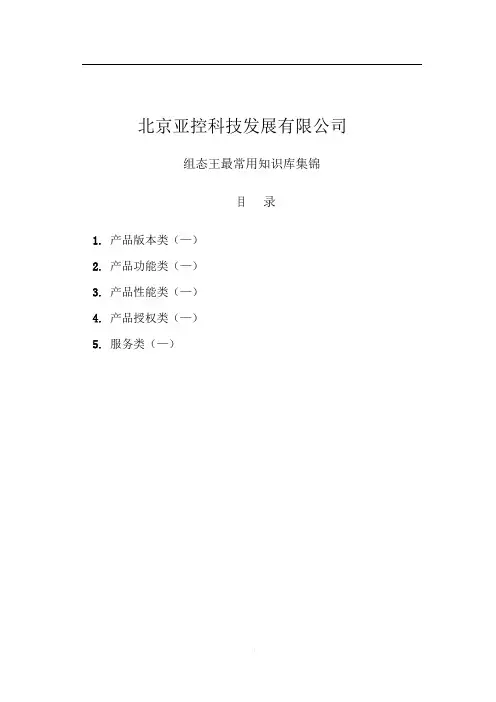
北京亚控科技发展有限公司组态王最常用知识库集锦目录1.产品版本类(—)2.产品功能类(—)3.产品性能类(—)4.产品授权类(—)5.服务类(—)一、产品版本类亚控的组态王除了通用版之外,还发行了其他什么版本?答:亚控的组态王除了通用版之外,还发行了以下版本:英文版、日文版、韩文版、繁体版、嵌入版、纵多 OEM 版,以及即将发行的楼宇版。
通用版本中,高版本和低版本是如何兼容的?答:组态王 6x 系列版本是向下兼容的,即高版本的软件能够打开低版本的工程,但是高版本的工程不能使用低版本软件打开。
特殊情况:组态王及以前版本下开发的工程不支持升级到组态王。
组态王与有什么不同?答:组态王与的不同点有以下几点:1)组态王采用了全新的加密方式,组态王加密锁不向下兼容,不支持在组态王及以下版本的软件上使用;2)组态王提供了全新 web 功能,全新版的 Web 发布全面支持画面中包含控件的发布;3)组态王中,增加了向导式报表,方便用户制作常规的班报、日本、月报等报表;组态王目前还有电力版的软件吗?答:电力版软件发布到之后,不再发行此版本了,为维护方便,公司把电力版的各特殊功能合并到了通用版中。
因此,对于需要电力版的客户,要求给客户提供通用版即可。
打开的工程能否不升级版本直接打开?客户遇到过不升级无法打开的问题,与向下兼容的特性违背?答:版本打开版本的工程必须升级后才能打开。
这里的向下兼容是指高版本的软件可以打开低版本升级后的工程,而高版本的工程不能使用低版本软件打开。
嵌入版与通用版的区别有那些?答:1)不支持 OPC,驱动更少一些。
2)开发也是在普通的 PC 上开发,开发好之后在下载到嵌入式系统中跟实际设备连一下看。
3)开发环境的驱动和运行环境不一样。
开发环境是后缀是。
运行环境是,例如或。
4)用在 winCE,winXPE。
5)不支持 GPRS 通讯。
二、产品功能类组态王支持那些操作系统?答:最新版组态王支持的操作系统有:Windows 2000(sp4)、Windows XP(sp2)、Win7简体中文版、windows2003server、windows2008server、 Vista 系统。
组态王与GE90系列PLC以态网通讯解决方案组态王支持和GE90系列PLC通过以太网方式进行通讯,通讯配置和特殊注意事项说明如下:一、设备定义方式:在组态王中的设备定义向导为:PLC → GE→系列90→以太网( 该向导同时支持和GE Versamax系列PLC通过以太网进行通,配置方法和GE90系列PLC完全一样。
)二、所需要的软件:组态王和GE90系列PLC通过以太网通讯时,需要在本机安装GE公司提供的HCT库安装程序(可以电话向亚控技术部索取),该程序只需要在本机安装上即可(不需要通过此软件对PLC进行配置,不过可以通过此软件进行PLC配置的查看,具体请看后面的第四项说明),组态王的以太网驱动需要调用其中的库文件。
三、通讯中常见问题和解决方法:1客户常见反馈现象:有些客户安装了HCT软件后,很容易就通讯正常;而有的客户安装了亚控提供的HCT库,组态王的以太网地址和PLC也都一致,但和组态王就是通讯失败。
2问题分析:(1)通讯正常通常,只要计算机上以前没有安装过GE的软件(编程软件或组态软件),则此时只要正确安装GE的HCT库后与组态王都就能正常地通讯。
(2) 通讯失败的原因:①已安装编程软件(如:GE VersaPro 2.00)后再安装HCT库,由于HCT库安装过程中要检查已安装过的文件,当检查文件已存在,则不执行文件更新(并不提示),由此,在系统中并未成功地安装上HCT中所提供的DLL文件,而组态王需要调用的是HCT程序中所提供的库版本,所以导致通讯失败;②先安装HCT库后再安装编程软件,编程软件中的DLL文件会覆盖原有的DLL文件(亦不提示)有可能造成组态王所用的DLL文件不正确。
3.通讯失败的解决方法:(1) 安装HCT库后,请检查操作系统 WINDOWS\ 目录下的11个HCT库DLL文件(版本、大小);(2) 如果有与亚控提供的“HCT更改DLL库”中DLL文件不同,请手动更新系统WINDOWS\目录下的库文件。
组态王与欧姆龙PLC通讯(HostLink协议与以太网协议)配置文档北京亚控科技发展有限公司2010年3月目录1. OMRON PLC系列划分如下(具体以OMRON相关资料为准) (1)2. 组态王与欧姆龙PLC现有的几种通讯方式 (1)3. CX-Programmer编程软件与PLC的连接 (2)4. 欧姆龙HostLink协议通讯 (5)5. 以太网通讯 (10)6. 附录 (19)1. OMRON PLC系列划分如下(具体以OMRON相关资料为准)●C系列:C2000H、C200H、C200HE、C200HE-Z、C200HG、C200HE-Z、C200HS、C200HX、C200HX-Z、C1000H、C**H、C**K、C**P、CQM1、C500、CPM1(CPM1A/CPM2*);●CJ系列:CJ1G、CJ1H、CJ1G-H、CJ1H-H、CP1H、CP1L、CP1E、CH1H-X;●CS系列:CS1G、CS1JH;●CV系列:CVM1、CVM1-V2、CV500、CV1000、CV2000。
2. 组态王与欧姆龙PLC现有的几种通讯方式(1)欧姆龙HostLink协议组态王支持与欧姆龙PLC通过串口RS232进行通讯。
该驱动支持的硬件包括C系列、CS1系列、CJ1系列、CV系列,支持的协议为欧姆龙HostLink协议(包括C-mode 指令和FINS指令)。
(2)以太网协议包括以太网(UDP)和以太网(TCP)两种方式,UDP方式通讯速度较快,TCP方式通讯比较稳定。
(3)欧姆龙PLC Controller Link EventMemory组态王支持与支持与欧姆龙公司的所有支持Controller Link协议,并采用EventMemory方式的PLC的通讯。
本协议采用PCI板卡通讯,使用您的计算机中的PCI 板卡插槽。
(4)欧姆龙Controller Link Fins_PLC组态王支持与欧姆龙公司采用Controller Link Fins协议的PLC进行通讯。
plc怎么用网口与组态王通讯PLC(可编程逻辑控制器)是一种常用于自动化控制系统的设备,它可以接收各种信号并根据事先设定的程序完成相应的控制任务。
现如今,PLC与组态软件的结合已成为工业领域中常见的自动化方案。
其中,PLC通过网口与组态王通讯,极大地方便了控制系统的调试和维护工作。
一、PLC与组态王的基本概念1. PLC:PLC是一种专门用于工业控制和自动化领域的电子设备。
它通过输入输出模块与外部设备进行连接,并利用其内部的存储和处理单元完成各种逻辑和运算任务。
通过编程,可以实现各种自动化控制操作。
2. 组态王:组态王是一种常用的人机界面软件,它能够将PLC 的内部逻辑与人机交互界面进行无缝连接。
用户可以通过组态王软件对PLC进行编程和配置,使得PLC能够根据需要执行相应的控制命令。
二、PLC与组态王通讯的方式PLC与组态王之间的通讯方式主要有网口通讯、串口通讯等。
其中,网口通讯方式由于其速度快、传输距离远等优点得到了广泛应用。
1. 网口通讯原理:PLC通过网口与工控机或者上位机相连,利用网线进行数据传输。
在通讯过程中,PLC和组态王之间会通过一些协议实现数据的传输和交换。
2. 网口通讯配置:首先,确定PLC和组态王之间的连接方式,包括网线的连接和IP地址的配置。
其次,在组态王软件中进行相应的设置,例如选择PLC型号、设置通讯协议等。
三、PLC与组态王的应用场景PLC与组态王通讯的应用场景非常广泛,主要包括以下几个方面:1. 自动化生产线控制:如汽车制造、电子设备生产等工业领域,PLC与组态王的结合可以实现生产线的自动化控制,提高生产效率和质量。
2. 智能楼宇系统:PLC与组态王的应用使得楼宇自控系统更加智能化。
通过组态王软件,用户可以对楼宇的照明、空调、安防等设备进行集中控制。
3. 智能家居系统:通过PLC与组态王的结合,可以实现家居设备的智能控制和管理。
例如,用户可以通过手机上的组态王APP控制家中的照明、洗衣机、音响等设备。
组态王与AB820PLC之间无线以太网通信方案在实际系统中,同一个车间里分布多台PLC,通过上位机集中控制。
通常所有设备距离在几十米到上百米不等。
在有通讯需求的时候,如果布线的话,工程量较大耽误工期,这种情况下比较适合采用无线通信方式。
本方案以组态王和2台AB820PLC为例,介绍组态王与多台PLC的无线以太网通信实现过程。
在本方案中采用了PLC无线通讯终端——DTD418MB,作为实现无线通讯的硬件设备。
一、方案概述本方案中,无需更改网络参数和原有程序,通过PLC无线通讯终端--DTD418MB,即可直接替换组态王与PLC之间有线以太网通讯,且稳定方便的实现Modbus TCP/IP 协议下无线以太网通讯。
二、测试设备与参数●AB PLC型号:AB820×2台●上位机:组态王6.55×1台●PLC无线通讯终端——DTD418MB×3块●主从关系:1主2从●通讯接口:RJ45接口●供电:12-24VDC●通讯协议:ModbusTCP/IP协议●传输距离:100米,1KM三、PLC无线通讯终端DTD418MPLC无线通讯终端采用2x2两发两收无线架构,空中传输速率高达300Mbps,兼容西门子S7协议、Profinet协议、Modbus TCP/IP等通讯协议,并采用OFDM调制及MINO技术,使无线可靠传输距离达到1KM范围内均可使用。
DTD418M不仅能与PLC、DCS、智能仪表及传感器等设备组成无线测控系统,同时能与组态软件、人机界面、触摸屏、测控终端等工控产品实现点对点和点对多点的远程无线组网,将分散不便于挖沟布线的设备连接在一起,不需要编写程序,不需要布线,并且稳定可靠。
■主要特征:◆可以直接代替有线以太网线,实现无线组网◆支持西门子S7协议、PROFINET协议、MODBUS TCP/IP协议等◆全数字无线加密传输方式,不插卡无运行费用◆无需更改程序,即插即用,自适应接口协议◆二十年工业现场运行经验:可确保无线产品工作于各种恶劣环境下的工业场合长期运行四、接线方式1.上位机与DTD418MB接线用一根通讯线,一端接入DTD418MB的RJ45接口,另一端接入上位机的RJ45接口。
组态王与plc的网口通讯组态王(SCADA)与PLC(可编程逻辑控制器)之间的网口通讯是现代自动化控制系统中至关重要的一环。
这种通讯方式使得组态王可以通过与PLC的网络连接来实时监控和控制远程设备。
在本文中,我们将探讨网口通讯的工作原理、应用场景和优势。
首先,让我们了解一下组态王与PLC的基本概念。
组态王是一种监控和控制软件,它可以将多个设备的数据整合在一个界面上,进行实时监控和远程操作。
而PLC是一种专用的工控计算机,它负责实时控制和监测生产过程。
通过组态王与PLC的网口通讯,我们可以实现实时数据的传输和远程控制的功能。
那么,网口通讯的工作原理是什么呢?通常情况下,组态王和PLC之间通过以太网或串口进行连接。
使用以太网连接时,组态王和PLC需要在同一个局域网中,并配置好各自的IP地址和端口号。
一旦连接建立,组态王可以向PLC发送指令,PLC接收到指令后执行相应的操作,并将执行结果返回给组态王。
网口通讯的应用场景非常广泛。
在工业控制系统中,组态王与PLC的网口通讯可以实现对各种设备的监控和控制,如生产线的自动化控制、设备的运行状态监测等。
在能源管理系统中,网口通讯可以实现对电力、燃气等资源的实时监测,以及对各种设备的远程操作。
此外,网口通讯还可以应用于交通、建筑、环境监测等领域,实现对各种系统的智能化管理。
那么,网口通讯相比于其他通讯方式有什么优势呢?首先,网口通讯具有较高的传输速度和稳定性,可以实现实时数据的传输和远程控制。
其次,网口通讯支持多对多的连接方式,可以同时与多个PLC进行通讯,实现对多个设备的控制和监测。
此外,网口通讯还支持远程升级和维护,可以通过网络对PLC进行固件升级和程序调试,大大提高了系统的可维护性和可靠性。
然而,网口通讯也有一些限制和挑战。
网络安全性是一个重要的问题,组态王和PLC需要采取各种措施来保护网络免受恶意攻击。
此外,网络环境的稳定性和可靠性也是一个挑战,不稳定的网络连接可能导致通讯中断或数据丢失。
组态王与GE90系列PLC以态网通讯解决方案
组态王支持和GE90系列PLC通过以太网方式进行通讯,通讯配置和特殊注意事项说明如下:
一、设备定义方式:
在组态王中的设备定义向导为:PLC → GE→系列90→以太网
( 该向导同时支持和GE Versamax系列PLC通过以太网进行通,配置方法和GE90系列PLC完全一样。
)
二、所需要的软件:
组态王和GE90系列PLC通过以太网通讯时,需要在本机安装GE公司提供的HCT库安装程序(可以电话向亚控技术部索取),该程序只需要在本机安装上即可(不需要通过此软件对PLC进行配置,不过可以通过此软件进行PLC配置的查看,具体请看后面的第四项说明),组态王的以太网驱动需要调用其中的库文件。
三、通讯中常见问题和解决方法:
1客户常见反馈现象:
有些客户安装了HCT软件后,很容易就通讯正常;而有的客户安装了亚控提供的HCT库,组态王的以太网地址和PLC也都一致,但和组态王就是通讯失败。
2问题分析:
(1)通讯正常
通常,只要计算机上以前没有安装过GE的软件(编程软件或组态软件),则此时只要正确安装GE的HCT库后与组态王都就能正常地通讯。
(2) 通讯失败的原因:
①已安装编程软件(如:GE VersaPro 2.00)后再安装HCT库,由于HCT库安装过程中要检查已安装过的文件,当检查文件已存在,则不执行文件更新(并不提示),由此,在系统中并未成功地安装上HCT中所提供的DLL文件,而组态王需要调用的是HCT程序中所提供的库版本,所以导致通讯失败;
②先安装HCT库后再安装编程软件,编程软件中的DLL文件会覆盖原有的DLL文件(亦不提示)有可能造成组态王所用的DLL文件不正确。
3.通讯失败的解决方法:
(1) 安装HCT库后,请检查操作系统 WINDOWS\ 目录下的11个HCT库DLL文件(版本、大小);
(2) 如果有与亚控提供的“HCT更改DLL库”中DLL文件不同,请手动更新系统WINDOWS\目录下的库文件。
正确地HCT库文件包含11个DLL文件(参见附录),其中的关键是HDRVTCP.DLL,一般更新该文件即可。
四、HCT软件中可以查看PLC以太网配置情况:
组态王与PLC通讯时,不需要通过HCT软件对PLC进行配置。
组态王运行系统启动时会自动生成相关配置项,此配置项可以通过HCT程序\Host Comm Software\Comm Config Utility 向导查看(请勿修改),以确认组态王中的以太网地址设置和PLC中是否一致。
(如果需要密码, 输入密码为:[ netutil ] )即可进入主界面配置如下图:
备注:备注:配置项的名称PLC100,其中的100是IP地址的最后一段的地址
附录使用HCT库注意事项:
1、在windows 2000及windows 2000以上版本的操作系统必须安装GE 058G版本的HCT
库(新库),才能实现与GE90 – 30 PLC正常通信。
2、如果已经安装了旧版本的HCT库,必须卸载它,并且把所有的share File 都选择卸载
掉。
然后重新安装新版本的HCT库。
3、如果在卸载旧版本的HCT库(系统的Windows\ 目录下)后,没有卸载掉所有的share
Files, 则要手工删除这些DLL:
CCINSTALL_ENU.DLL、
CCU_ENU.DLL、
GEFCCL32.DLL、
GEFEGD32.DLL、
GEFHCT32.DLL、
GEFSNP32.DLL、
GEFSRX32.DLL、
GEFTCP32.DLL、
getrace.dll、
hctpxyif.dll、
HDRVTCP.DLL。